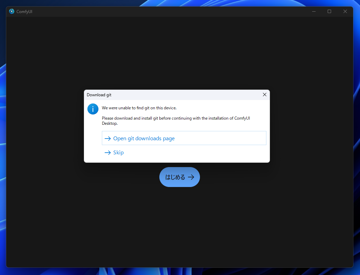
ComfyUI をインストールする手順の紹介です。
Gitは必須ではないですが、インストールしておいたほうが後々便利です。
アプリ版の場合はインストールしてパスが通っていないと起動のたびにエラーが表示されますので、
Git for Windows をインストールしておきます。インストール手順はこちらの記事を参照してください。
従来から提供されているポータブル版のインストール手順です。
ComfyUIのGitHubのページ(https://github.com/comfyanonymous/ComfyUI)にアクセスします。
下図のページが表示されます。
ページの下部に[Get Started]セクションがあり、ダウンロードのリンクが設置されています。
今回は、ポータブル版をインストールしますので、[Windows Prtable Package]のリンクをクリックします。
[Installing]セクションの[Windows Portable]のセクションが表示されます。[Direct link to downlaod]のリンクを
クリックします。ZIPファイルがダウンロードできます。
ダウンロードができました。
圧縮ファイルをComfyUIを配置したいディレクトリに展開します。
最新のWindows 11では 7zファイルの展開も追加のアプリケーション不要で展開できます。
展開したファイルの[run_nvidia_gpu.bat]ファイルをダブルクリックして実行します。
コマンドウィンドウが表示され、ComfyUIが実行されます。
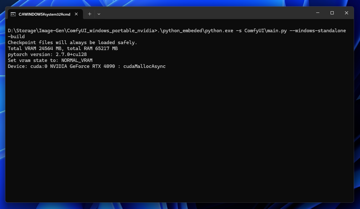
Webブラウザが開き、ComfyUIのウィンドウが表示されます。
以上でインストールとComfyUIの起動ができました。
新しく提供されたアプリ版のインストール手順です。
ComfyUIのGitHubのページ(https://github.com/comfyanonymous/ComfyUI)にアクセスします。
ページの下部に[Get Started]セクションがあり、ダウンロードのリンクが設置されています。
アプリ版をインストールする場合は、[Desktop Application]のリンクをクリックします。
ComfyUIのページが表示されます。[Download Windows (NVIDIA) Beta]のボタンをクリックします。
ボタンをクリックすると、ComfyUIのインストーラーがダウンロードできます。
ダウンロードしたインストーラーを実行します。インストーラーが起動します。
ComfyUIへようこそ画面が表示されます。[はじめる]ボタンをクリックします。
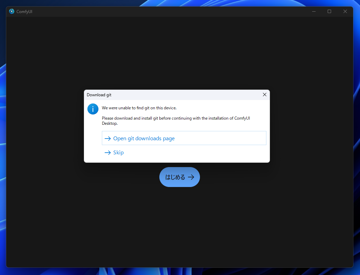
[GPUを選択]の画面が表示されます。今回はNVIDIAのGPUのマシンですので、[NVIDIA]のタイルをクリックして
選択します。選択後[次へ]ボタンをクリックします。
[インストール先を選択]の画面が表示されます。今回はデフォルトのままとします。[次へ]ボタンをクリックします。
[既存のインストールからの移行]画面が表示されます。今回は移行はしないため[次へ]ボタンをクリックします。
[デスクトップアプリの設定]画面が表示されます。こちらデフォルトのままとします。[インストール]ボタンをクリックします。
Python環境の設定やモジュールのダウンロードなどが始まります。
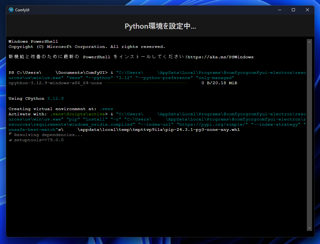
インストールが完了すると、CommfyUIサーバーの起動が始まります。
下図のテンプレート選択画面が表示されます。
テンプレートを選択すると、モデルがインストールされていないため、[モデルがみつかりません。]のダイアログが表示されます。
ダイアログを閉じると下図の画面が表示されます。
インストールされると、スタートメニューのすべてのプログラムに[ComfyUI]のショートカットアイコンが追加されます。
ComfyUIのデスクトップアプリ版のインストールは以上で完了です。
モデルをダウンロードして配置する場合は以下の記事を参照してください。
A1111のモデルのディレクトリを参照する場合は以下の記事を参照してください。

